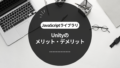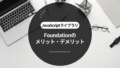JavaScriptとTailwind CSSの基本
JavaScriptとは何か?
JavaScriptは、ウェブサイトやアプリで使われるプログラミング言語です。この言語を使うことで、動的なコンテンツを作成することができます。例えば、ボタンをクリックしたときにメニューが表示されたり、画像がスライドしたりする動きが可能です。JavaScriptを使うと、次のようなことができます。
- ウェブページに動きを加える
- ユーザーの操作に応じて内容を変更する
- データを外部から取得して表示する
このように、JavaScriptはユーザーにとって楽しい体験を提供するための重要なツールです。特に、Tailwind CSSと組み合わせることで、より魅力的なウェブサイトを作成できます。Tailwind CSSは、デザインを簡単に整えるためのスタイルを提供してくれますので、JavaScriptを使った動きと相性が良いのです。
Tailwind CSSの特徴
Tailwind CSSは、スタイルを簡単に適用できるツールです。特に、クラス名を使ってデザインを指定するため、直感的に使うことができます。これにより、ウェブデザインの作業が非常にスピーディーになります。Tailwind CSSの主な特徴は次の通りです。
- ユーティリティファースト: 小さなスタイルのクラスを組み合わせて、デザインを作ります。このアプローチは、必要なスタイルだけを使うことができるため、効率的です。
- カスタマイズ性: 自分の好みに合わせて設定を変更できるため、オリジナルなデザインが実現できます。
- モバイルファースト: スマホやタブレットに最適化されたデザインを簡単に作成できます。これにより、すべてのデバイスで美しい表示が可能です。
Tailwind CSSは、特にデザインに時間をかけたくない方や、シンプルにデザインを整えたい方にとって魅力的な選択肢となるでしょう。
JavaScript Tailwind CSS活用法
1. 簡単にデザインを変更する
JavaScriptとTailwind CSSを組み合わせることで、デザインを簡単に変更することができます。Tailwind CSSでは、クラス名を使ってスタイルを変更できるため、特定の要素に対して瞬時にデザインを適用できます。たとえば、ボタンの色を変更したい場合、以下のようにクラス名を変更するだけです。
- 初期状態:
class="bg-blue-500 text-white" - ホバー時:
class="bg-red-500 text-white"
このように、スタイルの変更が簡単なので、デザインの調整がスムーズに行えます。さらに、JavaScriptを使うことで、ユーザーの操作に応じてデザインを変えることができます。例えば、ボタンをクリックしたときに、背景色を変えることができます。const button = document.getElementById('myButton'); button.addEventListener('click', () => { button.classList.toggle('bg-red-500'); });
このように、JavaScriptを使うことで、動的にデザインを変更できるため、ユーザーにとって楽しい体験を提供できるのです。
2. コンポーネントを再利用する
Tailwind CSSでは、コンポーネントを作成して再利用することができます。これにより、同じデザインを何度もコピーして使う必要がなく、効率的に開発が行えます。コンポーネントとは、特定の機能やデザインを持った部分のことです。たとえば、カード型のデザインを考えてみましょう。
- カードコンポーネントの作成:
<div class="bg-white shadow-md rounded-lg p-4"> <h2 class="text-lg font-bold">タイトル</h2> <p class="text-gray-600">内容がここに入ります。</p> </div>
このように、カードのデザインを一度作成しておけば、必要な場所に何度でも使い回せます。たとえば、商品一覧やプロフィール表示など、同じデザインが必要な場面で非常に便利です。さらに、JavaScriptを使って、動的に内容を変更することもできます。const card = document.getElementById('myCard'); card.querySelector('h2').innerText = '新しいタイトル';
このように、再利用可能なコンポーネントを作成することで、開発の効率が大きく向上します。
3. モバイルフレンドリーなデザイン
Tailwind CSSは、モバイルフレンドリーなデザインを簡単に作成するための機能が備わっています。最近では、スマートフォンやタブレットでウェブサイトを閲覧する人が非常に多くなっています。そのため、どんなデバイスでも快適に見えるデザインが求められます。
Tailwind CSSでは、レスポンシブデザインを意識したクラス名を利用できます。たとえば、画面の大きさに応じてフォントサイズを変更する場合、次のように指定します。<h1 class="text-xl md:text-2xl lg:text-3xl">タイトル</h1>
このコードでは、画面が小さいときはtext-xl(小さいフォント)、中くらいのときはmd:text-2xl(少し大きいフォント)、大きいときはlg:text-3xl(さらに大きいフォント)に変わります。このように、Tailwind CSSを使うことで、異なるデバイスでも美しいデザインを簡単に実現できます。
JavaScriptを使って、画面サイズに応じた動作を追加することも可能です。たとえば、画面が小さいときに特定のメニューを表示するなどの工夫ができます。これにより、ユーザーにとって快適な体験を提供できるでしょう。
4. 設定が少なくすぐ使える
Tailwind CSSは、非常にシンプルな設定で始めることができます。通常、CSSフレームワークを使用する場合、複雑な設定や導入が必要ですが、Tailwind CSSは事前に用意されたスタイルをすぐに使えるように設計されています。これにより、初めての方でも迷うことなく、すぐにデザインを始めることができます。
- Tailwind CSSの導入方法:
- CDNを使って簡単に導入できます。
- もしくは、npmを使ってインストールすることも可能です。
たとえば、CDNを使った場合、HTMLファイルの<head>に次のコードを追加するだけです。<link href="https://cdn.jsdelivr.net/npm/tailwindcss@latest/dist/tailwind.min.css" rel="stylesheet">
これだけで、Tailwind CSSのスタイルが使えるようになります。さらに、クラス名を使ってスタイルを適用するだけで、すぐに魅力的なデザインが作成できます。JavaScriptを併用することで、機能性を追加することも容易です。例えば、ボタンをクリックしたときに色を変えるなど、アクションを簡単に実装できます。
5. 簡単にカスタマイズできる
Tailwind CSSは、非常に柔軟性のあるカスタマイズが可能です。デフォルトのスタイルをそのまま使うこともできますが、自分の好みに合わせて色やサイズを変更することも容易です。プロジェクトに合わせてカスタマイズすることで、より独自性のあるデザインが実現できます。
- カスタマイズの方法:
tailwind.config.jsファイルを作成します。- デフォルトの設定を上書きして、自分の色やサイズを設定します。
// 使用例 <div class="bg-brand text-white p-4">ブランドカラーのボックス</div>
このように、カスタマイズを行うことで、プロジェクトに特有の色やスタイルを簡単に追加できます。さらに、Tailwind CSSはモジュール化されているため、必要なスタイルだけを選んで使用することができ、軽量なCSSを保つことが可能です。
6. コードの可読性が向上する
Tailwind CSSを利用すると、コードの可読性が向上します。通常のCSSでは、クラス名やスタイルが散在し、全体の把握が難しいことがあります。しかし、Tailwind CSSでは、ユーティリティクラスを使用するため、どのようなスタイルが適用されているのかが一目で分かります。たとえば、以下のようなコードを見てみましょう。<div class="bg-gray-100 p-6 rounded-lg shadow-lg"> <h2 class="text-xl font-bold">見出し</h2> <p class="text-gray-700">内容がここに入ります。</p> </div>
このコードでは、背景色、パディング、角の丸み、影、フォントサイズ、フォントウエイトなどが一目で分かります。このように、Tailwind CSSを使うことで、スタイルがどのように適用されているかが明瞭になり、メンテナンスや修正が楽になります。
加えて、JavaScriptと組み合わせて動的な要素を追加する場合も、スタイルが明確に分かれているため、コードの理解が容易です。たとえば、ボタンをクリックすることで内容を変更する機能を追加する際にも、スタイルが分かりやすい状態で実装できます。const button = document.getElementById('changeContentButton'); button.addEventListener('click', () => { const content = document.getElementById('content'); content.innerHTML = '<p class="text-red-500">新しい内容が表示されました!</p>'; });
このコードでは、ボタンがクリックされたときに、内容が赤いテキストで表示されるように変更しています。Tailwind CSSのおかげで、スタイルの変更も簡単で、動的な要素を使った場合も整理されたコードを維持できるのです。
7. コミュニティとサポートが充実している
Tailwind CSSは、多くの開発者に支持されているため、コミュニティが非常に活発です。公式ドキュメントはもちろん、GitHubやフォーラム、Slackなどでの情報交換が行われています。これにより、問題に直面したときに迅速に解決策を見つけることができます。
- サポートの利点:
- 公式ドキュメントが充実: Tailwind CSSの使い方や設定方法が詳細に書かれているため、初心者でも安心です。
- 多様なリソース: YouTubeチュートリアルやブログ記事、オンラインコースなど、様々な学習リソースが存在します。
- Q&Aサイトの活用: Stack OverflowやGitHub Issuesなどで質問を投稿すれば、他の開発者からの助けを得ることができます。
これらの要素により、Tailwind CSSを使った開発がスムーズになり、学習コストが削減されます。新しい技術やデザインパターンを学ぶ際にも、他の人の経験を参考にできるため、成長しやすくなります。
8. パフォーマンスの最適化
Tailwind CSSは、パフォーマンスを重視した設計がされています。たとえば、purge機能を使うことで、実際に使用していないCSSを自動的に削除することができます。これにより、生成されるCSSファイルが軽量化され、ページの読み込み速度が向上します。
- パフォーマンス最適化の手順:
- プロジェクトの設定ファイルで
purgeオプションを有効にします。 - 使用するHTMLファイルやJavaScriptファイルを指定します。
設定例:module.exports = { purge: ['./src/**/*.html', './src/**/*.js'], // その他の設定 }
この設定を行うことで、実際に使用しているクラスのみがCSSに残り、不要なスタイルが削除されます。結果として、ページのパフォーマンスが向上し、ユーザー体験が改善されます。特に、モバイルデバイスでの表示速度が重要視される昨今では、この機能が大変役立ちます。
9. アクセシビリティの向上
Tailwind CSSは、アクセシビリティを考慮したデザインを促進します。クラス名を使ってスタイルを指定するため、視覚的にわかりやすく、障害を持つ方にも配慮したデザインが行いやすくなります。たとえば、色のコントラストを高くするために、Tailwind CSSのクラスを使って簡単に調整できます。<button class="bg-blue-600 text-white hover:bg-blue-700">アクセシブルなボタン</button>
さらに、JavaScriptを使ってインタラクティブな要素を追加する際にも、ARIA属性を適切に追加することで、スクリーンリーダーに対応したコンテンツを作成できます。<button aria-label="メニューを開く" class="bg-blue-600 text-white hover:bg-blue-700">メニュー</button>
このように、Tailwind CSSとJavaScriptを組み合わせることで、視覚だけでなく、聴覚や運動機能に配慮したウェブサイトを作成できるのです。
まとめ
JavaScriptとTailwind CSSを組み合わせることで、魅力的で機能的なウェブサイトを効率的に作成することができます。以下のポイントが特に重要です。
- 簡単にデザイン変更ができる
- 再利用可能なコンポーネントを作成できる
- モバイルフレンドリーなデザインが容易
- 簡単な設定で始められる
- 高いカスタマイズ性を持つ
- コードの可読性が向上する
- 充実したコミュニティとサポート
- パフォーマンスの最適化が可能
- アクセシビリティの向上にも寄与
これらのメリットを活かすことで、より良いユーザー体験を提供し、効率的にウェブ開発を進めることができるでしょう。ぜひ、JavaScriptとTailwind CSSを活用して、魅力的なプロジェクトを実現してください。